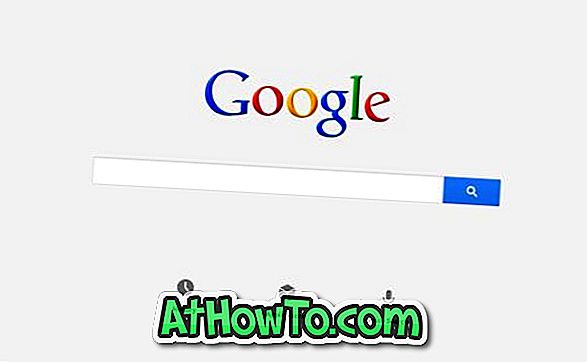Mozilla har lige udgivet Firefox 18.0a1, som indeholder en version af Firefox UI (Metro UI) af Firefox til Windows 8. Windows 8-brugere, der ikke kan vente på en stabil version og vil teste drevet, kan denne tidlige Moderne UI-version af Firefox-browseren nu Gå over til Wiki-siden for at begynde at downloade installationsfilen.

Den moderne brugergrænsefladeversion af Firefox er stadig i begyndelsen, og du kan støde på fejl under brug af det samme. Den nuværende version kommer ikke med rullepanel, hvilket betyder, at stationære brugere skal bruge piletasterne til at rulle ned og op.
Mens du surfer, skal du højreklikke overalt på en side for at se Find på en side, zoome ind, zoome ud, pin til Start (pinwebside til Startskærm) og bogmærkeindstillinger. Du kan også få adgang til Downloads-siden ved at klikke på pil ned på appelinjen.

Du kan enten klikke eller trykke på den store Plus-knap øverst til højre på skærmen eller blot trykke på Ctrl + T for at åbne en ny fane og bruge Ctrl + Tab-genvejen for at skifte mellem faner.
Sådan downloader og bruger du Modern UI-version af Firefox:
Trin 1: Besøg denne Mozilla Wiki side og download Firefox installer.
Trin 2: Kør installationsprogrammet, og følg derefter instruktionerne på skærmen for at fuldføre opsætningen.
Trin 3: Når du er installeret, skal du navigere til startskærmen for at se ikonet Firefox Modern UI. Hvis ikonet for den moderne brugergrænseflade af Firefox ikke vises på startskærmen, skal du indstille Firefox som standardwebbrowser.

Trin 4: For at indstille Firefox som din standardwebbrowser skal du dobbeltklikke på ikonet Firefox Nightly på skrivebordet eller klikke på Firefox-ikonet på startskærmen for at starte det. Når du først har startet, vil du se "Nightly er ikke angivet som din standard browser. Vil du gerne gøre det til din standard browser? "Besked. Klik på Ja. Du er færdig!


Du skal nu se Firefox Modern UI-ikon på startskærmen.
Trin 5: Klik eller tryk på Firefox Modern UI-ikon på startskærmen for at starte det.
Sådan optimeres Firefox-browseren til berøringsskærmen, og hvordan du installerer Metro UI-stil Google Chrome-browserguider kan også interessere dig.
Via Neowin